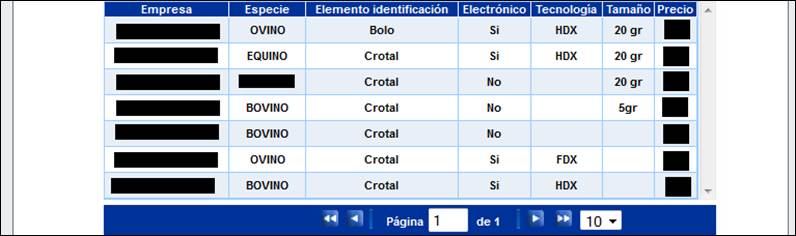
A través de esta opción el usuario podrá solicitar tanto nuevos elementos de identificación como duplicados para las especies que estén disponibles.
Pulsando sobre el botón “Ver/Ocultar precios” se le mostrará un cuadro con los nombres de las distintas empresas a las que se les puede solicitar un nuevo elemento así como las combinaciones de elementos que ofrecen, sus características, precios, etc.
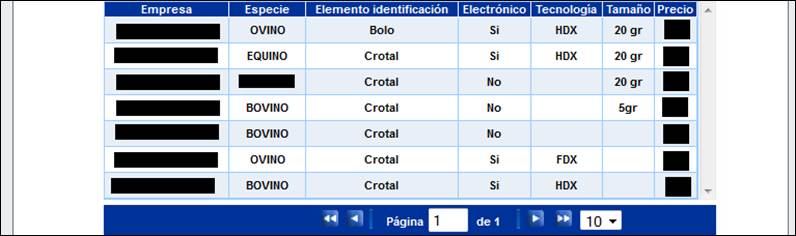
Imagen 92. – Tipos de elementos, características y precios
Para realizar el pedido rellenaremos los siguientes datos:
•Empresa a la que se le solicita el pedido
•Cuenta corriente donde ser hará el pago
•Tipo de envío
•Dirección de envío. Por defecto nos aparece nuestra dirección de envío pero podemos añadir nuevas direcciones pulsando el botón “Nueva dirección”
•Tipo de solicitud. Si se trata de elementos nuevos o duplicados
•Especie para que solicita los elementos
•Tecnología (HDX, FDX, visual)
•Tipo de elemento
•Tamaño (si aplica)
•Numero de elementos si hemos seleccionado nuevos elementos
•Crotal si hemos seleccionado duplicados
Se realizarán los siguientes controles de cara a permitir la solicitud de nuevos elementos de identificación:
- En el caso de solicitar nuevos crotales para ovino/caprino habrá que chequear el censo de la explotación, sólo se podrá solicitar un 50% de crotales en función de las hembras que estén censadas en la explotación.
- Si no está hecha la declaración anual de la explotación no se permitirá solicitar nuevos crotales.
- Si la fecha de alta de la explotación es del mismo año que la fecha de la solicitud de crotales, sólo se podrán solicitar 300 identificadores.
- No se podrán repetir solicitudes de identificadores para una misma especie si se ha hecho una en los 6 meses anteriores.

Imagen 93.1. – Solicitar nuevos elementos de identificación
Una vez haya introducido los datos correspondientes a los nuevos elementos a solicitar deberá pulsar sobre el botón “Siguiente”.
A continuación, se mostrará un resumen de los datos de la solicitud de nuevos elementos de identificación.

Imagen 95. – Confirmación de datos de la solicitud de nuevos elementos de identificación
El usuario pulsará sobre el botón “Siguiente” para finalizar la solicitud de nuevos elementos de identificación. El sistema mostrará el siguiente mensaje:

Imagen 96. – Mensaje de confirmación
Se generará el documento justificante de la solicitud.
NOTA: Este justificante no es el documento de pago. El documento de pago se generará en el momento que la OCA valide la solicitud y le será enviado por correo electrócnico.